„Windows 10“ tūrio maišytuvas neatsidaro - kaip jį ištaisyti?
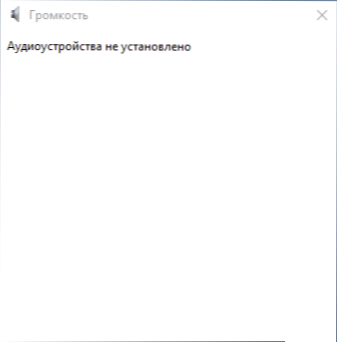
- 2810
- 576
- Tyler Daniel
Be kitų problemų, susijusių su garsu „Windows“, tai yra gana įmanoma: reguliatoriaus ar tūrio maišytuvas neatsidaro, o kai kuriais atvejais jis atsidaro, tačiau neveikia, tačiau neveikia.
Šios instrukcijos yra išsamiai aprašytos, ką daryti, jei „Volume Mixer Windows 10“ neatsidaro ar neveikia, taip pat papildoma informacija, kuri gali būti naudinga. Artimoje temoje: ką daryti, jei tūrio piktograma užduočių skydelio lauke nebėra.
Pirmieji veiksmai, kaip ištaisyti tūrio maišytuvo darbą
Prieš tęsdami, apsvarstykite: visi toliau išvardyti metodai yra tinkami tik situacijai, kai jūsų kompiuterio ar nešiojamojo kompiuterio garsas veikia. Jei taip nėra (taip pat, jei siūlomi metodai neveikia), naudokite atskiros instrukcijos metodus, ką daryti, jei garsas neveikia „Windows 10“.
- Patikrinkite, ar atidaromas garsumo maišytuvas, jei paspausite klavišus Win+r (Laimėk - klaviatūros raktas į „Windows“), įveskite Sndvol Ir paspauskite Enter. Jei langas atsidarys, tačiau jis nurodo, kad „garso įrenginiai“ nėra įdiegti “, mes naudojame metodus, kai tvarkyklės diegti iš aukščiau pateiktų instrukcijų apie garso neveikimą.
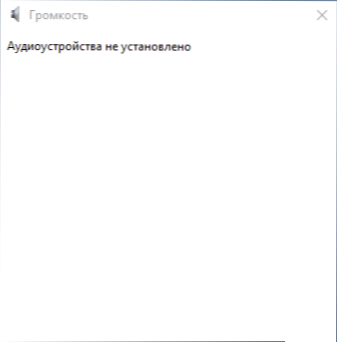
- Jei langas atsidaro ir veikia, mes bandome atidaryti garsumo maišytuvą su standartiniu metodu, ir jei tai neveikia, vėliau naudojame aprašytus metodus vėliau.
- Jei nieko neatsitiks su rankiniu būdu paleidžiant tūrio maišytuvą, patikrinkite dispečeryje esančias užduotis: ar ten kabo „Sndvol“ procesas.EXE - jei skirtuke „Išsami informacija“ yra „Details“, pabandykite pašalinti užduotį ir dar kartą atidarykite garsumo maišytuvą. Jei jis nerodomas ir tokiu atveju gali būti priežastis: maišytuvo atidarymas kitame ekrane (jei yra prijungti keli monitoriai) arba išorės ekrano išorėje.

- Patikrinkite, ar garsumo maišytuvas pradeda veikti po paprasto iš naujo paleidimo (tiksliai per kompiuterio „perkrovimo“ tašką, o ne „darbo užbaigimą“). Jei taip, pabandykite išjungti greito paleidimo funkciją.
- Atviros paslaugos: paspauskite raktus Win+r, Įveskite Paslaugos.MSC Ir spustelėkite Enter. Paslaugų sąraše raskite „Windows Audio“. Jos būsenoje turėtų būti „atlikti“, o paleidimo tipas - „automatiškai“. Jei ne, paspauskite paslaugą du kartus, įdiekite tinkamą paleidimo tipą, pritaikykite nustatymus ir spustelėkite mygtuką „Vykdyti“.
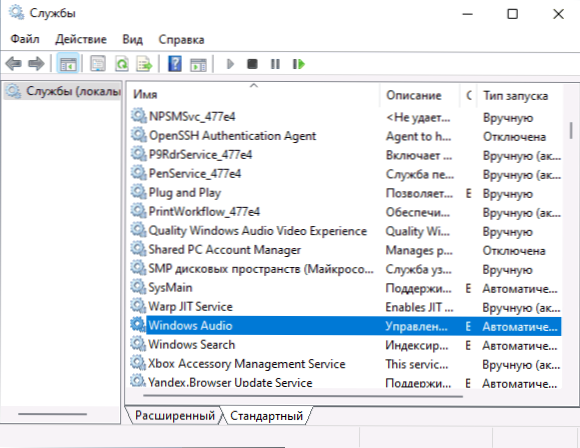
- Jei paslauga jau paleista, išbandykite, priešingai, paleiskite ją iš naujo: mes du kartus paspausime paslaugą, spustelėkite mygtuką „Sustabdyti“ ir po sustojimo - „Pradėti“.
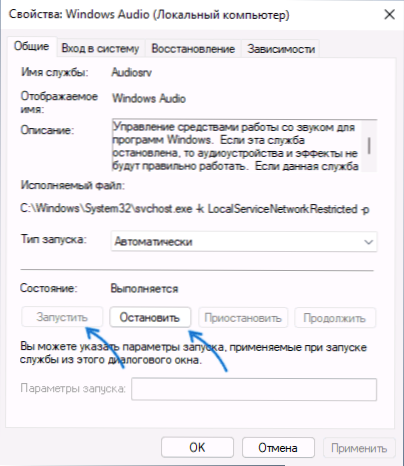
- Pabandykite naudoti sukurtas garso netinkamo mitybos pašalinimo priemones: Atidarykite parametrus - atnaujinimą ir saugumą - gedimų pašalinimas. Spustelėkite „Papildomos problemų pašalinimo priemonės“ ir paleiskite tašką „garso atkūrimas“.

Papildomi sprendimai
Paprastai, jei rodoma garso piktograma, o garso plokščių tvarkyklės veikia tinkamai, vienas iš nurodytų metodų turėtų veikti. Jei nė viena iš galimybių nepadėjo, išbandykite vieną iš papildomų metodų.
- Rankiniu būdu įdiekite garso plokščių tvarkykles atsisiųsdami jas iš pagrindinės plokštės gamintojo svetainės arba iš nešiojamojo kompiuterio gamintojo svetainės, skirtos jūsų įrenginio modeliui specialiai jūsų įrenginio modeliui.
- Jei jie yra prieinami, naudokite sistemos atkūrimo taškus, ir jei tai nepadeda, patikrinkite „Windows 10“ sistemos failų vientisumą.
- Atskiros apžvalgos apie problemą sako, kad kartais monopolijos režimas gali padėti įtraukti numatytąjį atkūrimo įrenginį. Atidarykite įrašymo ir atkūrimo įrenginius, pasirinkite savo atkūrimo įrenginį ir eikite į skirtuką „Papildomai“, įjunkite abu ženklus skyriuje „Monopolijos režimas“ ir pritaikykite parametrus.

- Galite pabandyti įgalinti klasikinį tūrio valdymą „Windows 10“: tam registro skyriuje
Hkey_local_machine \ programinė
Sukurkite poskyrį MTCUVC (Dešiniuoju pelės mygtuku spustelėkite „Aplankas“ - „Sukurti“ - „Skyrius“), o jame - DWORD parametras (sukuriamas dešinys „EnableMtCuvc“ Ir prasmė 0 (nulis).
Jei tūrio maišytuvo problema skiriasi, aprašykite išsamią informaciją komentaruose: bandysiu padėti.
- « Kaip išjungti „Windows 11“ ir „Windows 10“ nuotolinį darbalaukį
- Kur yra „Samsung“ telefono krepšelis, kaip jį išvalyti ar atkurti failus »

